Denunciar
Compartir
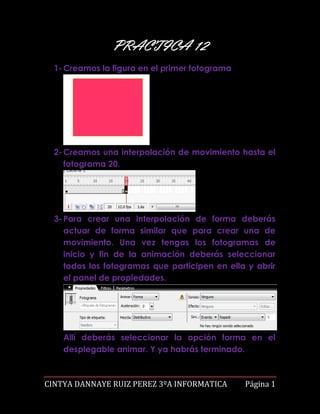
Más contenido relacionado
La actualidad más candente
La actualidad más candente (17)
01 tutorial de photoshop como hacer un planeta con el photoshop y convertir f...

01 tutorial de photoshop como hacer un planeta con el photoshop y convertir f...
Destacado
Destacado (20)
Nuevo presentación de microsoft office power point

Nuevo presentación de microsoft office power point
IAB MOBIE DAY - Sthephane Ruffin - Smart ad server

IAB MOBIE DAY - Sthephane Ruffin - Smart ad server
Organos sexuales y reproductivos de la naturaleza humana

Organos sexuales y reproductivos de la naturaleza humana
Similar a Practica 12
Similar a Practica 12 (20)
Más de Cintya Dannaye
Más de Cintya Dannaye (20)
Practica 12
- 1. PRACTICA 12 1- Creamos la figura en el primer fotograma 2- Creamos una interpolación de movimiento hasta el fotograma 20. 3- Para crear una interpolación de forma deberás actuar de forma similar que para crear una de movimiento. Una vez tengas los fotogramas de inicio y fin de la animación deberás seleccionar todos los fotogramas que participen en ella y abrir el panel de propiedades. Allí deberás seleccionar la opción forma en el desplegable animar. Y ya habrás terminado. CINTYA DANNAYE RUIZ PEREZ 3ºA INFORMATICA Página 1
- 2. 4- En el fotograma 20 colocamos la segunda figura. 5- Ahora damos en reproducir para ver como nos quedo nuestro trabajo. CINTYA DANNAYE RUIZ PEREZ 3ºA INFORMATICA Página 2
